
- Instrumente standard Windows
- Configurarea accesului la rețea
- Programe specializate
În aceste scopuri, puteți utiliza instrumente standard Windows sau programe terțe. Fiecare metodă este convenabilă în felul său și are propriile sale dezavantaje. Diferitele metode sunt descrise în detaliu mai jos.
Instrumente standard Windows
Dacă nu doriți să instalați software suplimentar, această metodă va fi cea mai convenabilă pentru dvs. Pentru a crea un nou punct de acces în Windows, trebuie să faceți următoarele:
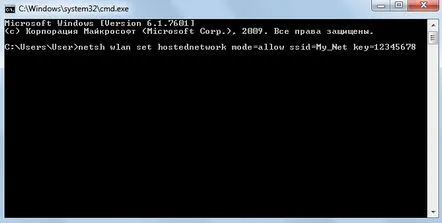
Vă rugăm să rețineți că de fiecare dată după repornirea laptopului, trebuie să reactivați distribuția, ca la punctul 4 al acestei instrucțiuni.
Configurarea accesului la rețea
Pentru ca dispozitivele dvs. mobile să poată vedea cele create cuRețea WiFi pentru laptop, trebuie să permiteți partajarea conexiunii. Pentru a face acest lucru, urmați instrucțiunile prezentate:
Acum vă veți putea conecta la această rețea prin WiFi de pe orice dispozitiv mobil, de exemplu, un smartphone sau alt laptop.
Programe specializate
Dacă metoda de mai sus de distribuire a Wi-Fi vi se pare prea lungă și incomodă, puteți descărca și instala programe speciale pentru crearea unei rețele Wi-Fi pe un laptop. Acest ghid folosește utilitarul gratuit MyPublicWifi ca exemplu.
Pentru a-l folosi, trebuie să îl descărcați. Accesați site-ul web oficial al dezvoltatorului http://www.mypublicwifi.com/publicwifi/en/index.html faceți clic pe linkul de sub inscripția „Descărcare gratuită”. Rulați fișierul exe descărcat și instalați programul.
Rulați programul. Setați numele și parola pentru punctul de acces, selectați conexiunea la internet în secțiunea „Activați partajarea internetului”. Faceți clic pe „Configurare” pentru a distribui WiFi de pe laptop.
